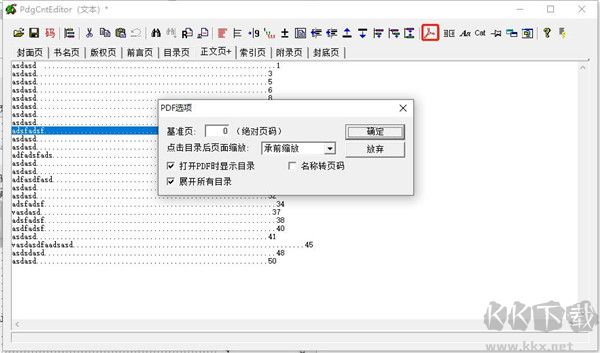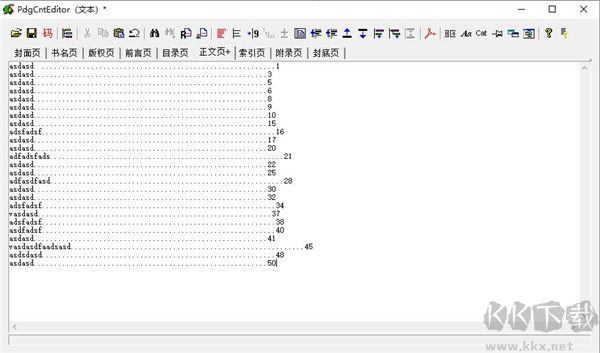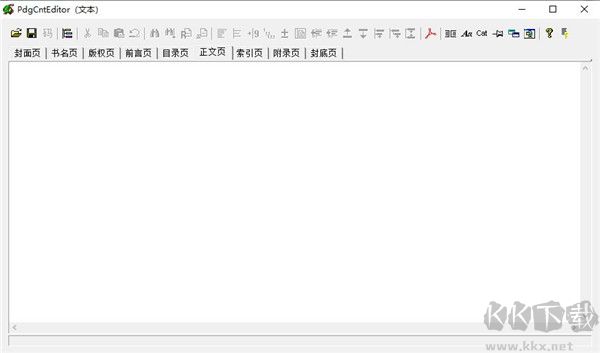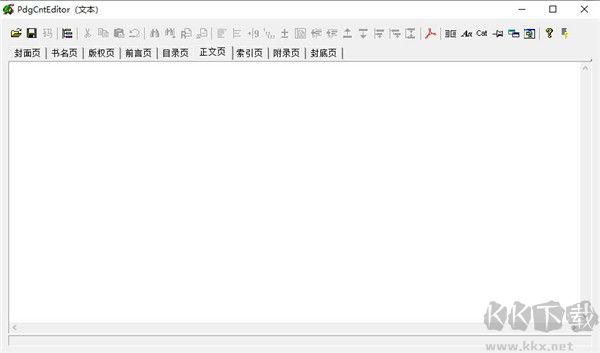
PdgCntEditor(pdg文件编辑器)功能
1、在文件格式上,支持PDF、DjVu、PDG,PDF不支持加密PDF
2、在编辑界面上,提供文本、树形两种编辑模式,以满足不同的需要
3、提供PDG目录编解码功能,有兴趣的用户可以用它对PDG目录文件内部数据格式进行研究
4、可以不解包直接编辑zip文件中的PDG目录文件,编辑结果直接存入zip
5、能够与UnicornViewer(UV)联动,从UV中启动以编辑当前正在阅读的文件目录,存盘后会自动通知UV刷新目录
6、支持符合FreePic2Pdf接口文件格式的目录文件,并能从DjVuToy、FreePic2Pdf中启动,对PDF、DjVu目录文件进行编辑
7、除常规的查找、替换、编辑等功能外,还提供总在最上面、半透明等功能,方便对照原文对目录进行编辑
8、提供GB/Big5编码转换功能,方便海外用户使用
9、文本编辑模式下支持正则表达式替换,采用微软为VBScript、JavaScript准备的正则表达式引擎,因此语法与ASP、JSP中的正则表达式语法一致
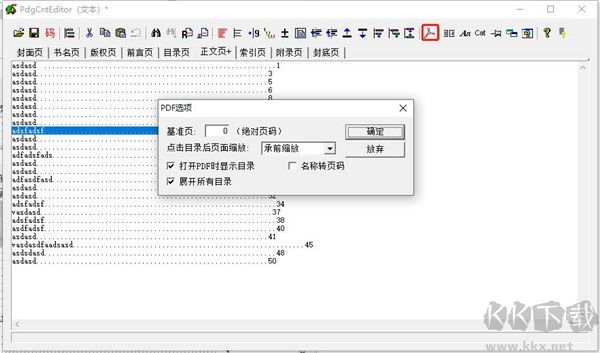
PdgCntEditor(pdg文件编辑器)特色
1、PdgCntEditor中文绿色版提供简单的文本目录编辑功能
2、直接在软件输入文字内容就可以手动设置目录
3、提供简单的文字编辑,可以在软件设置封面页
4、可以设置书名页、版权页、前言页、目录页
5、可以编辑正文页、索引页、附录页、封底页
6、可以选择在当前的条目后面添加同级目录
7、编辑主目录的时候可以插入一个新的子目录
8、在编辑目录的时候可以粘贴页码,支持选定区域移动到右侧
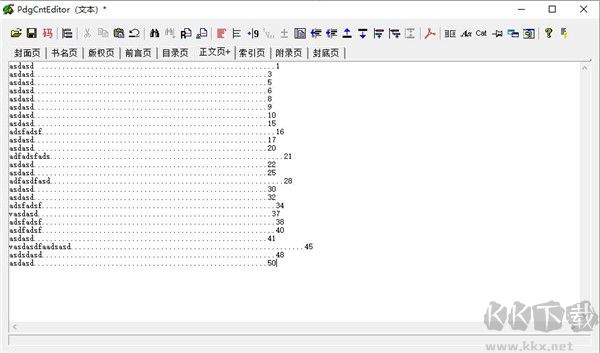
PdgCntEditor(pdg文件编辑器)使用方法
编辑现有目录,调整目录分级
1、运行软件,打开需要编辑的目录文件。
2、切换到树形编辑模式。
3、点“全选”,再点“左齐”,将所有条目全部左齐。
4、选择需要缩进的条目,通过“右移一栏”、“左移一栏”调整分级直到满意。
5、编辑过程中如果觉得窗口不够大,可以用鼠标拖动窗口右、下边框进行缩放,或直接点右上角的“*大化”按钮。
6、如果需要对文字或页码进行编辑,选中需要编辑的条目,按回车开始编辑,按回车或ESC退出编辑。
7、点“保存”保存修改。
8、点右上角的“关闭”退出。